QQ切换输入法时输入窗内容变为英文怎么办
摘要:QQ切换输入法时输入窗内容变为英文怎么办首先,切换到QQ拼音输入法下面,出现这个浮动窗口。(如果没有显示,尝试点击状态栏《默认是位于窗口底部...
QQ切换输入法时输入窗内容变为英文怎么办
首先,切换到QQ拼音输入法下面,出现这个浮动窗口。
(如果没有显示,尝试点击状态栏 《 默认是位于窗口底部 》 里的QQ拼音图标,或者切换窗口,打开Word文档等)好,这些是废话
按下设置按钮 -》 属性设置;
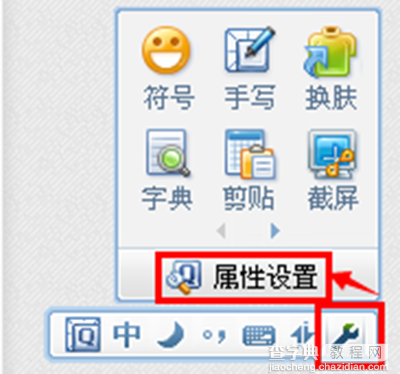
qq输入法
进入设置界面;
高级设置 -》 勾选 切换中英文时,把输入窗已存在结构输出;
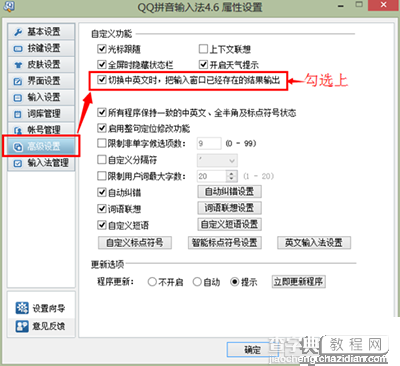
QQ输入法
最后,按确定保存配置;
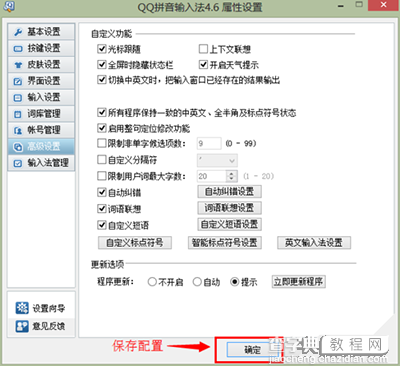
测试一下,现在中文输入法下敲一些字母,保持那个如图状态,按Shift切换英文,英文就保留下来。
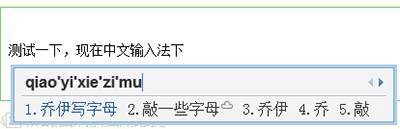
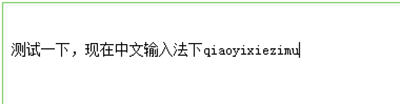
【QQ切换输入法时输入窗内容变为英文怎么办】相关文章:
上一篇:
QQ输入法怎么快速输入数学符号?
下一篇:
QQ输入法怎么使用自带表情?
